Como corrigir o nome do campo da tabela pivô não é um erro válido no Excel
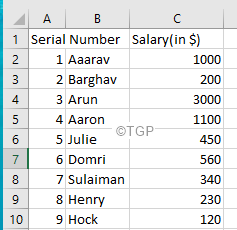
- 3140
- 400
- Wendell Legros
O MS Excel possui um recurso poderoso chamado tabela pivô que pode ser usada para fornecer um resumo de um vasto pedaço de dados. No entanto, se você não tiver cuidado ao criar a tabela de pivô, provavelmente encontrará o seguinte erro -
O nome do campo da tabela pivô não é válido
Neste artigo, vamos discutir as causas de ver isso e possíveis correções para superar o nome do campo da tabela pivô não é um erro válido.
O nome do campo da tabela pivô não é um erro válido
Este erro é visto principalmente durante a criação ou quando você tenta atualizar a tabela de articulação. Isso acontece quando há uma ou mais colunas em branco nos dados.
Considere os dados abaixo,
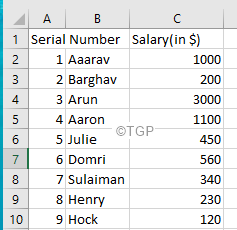
Quando você tenta criar uma tabela dinâmica, você vê um erro como segue,
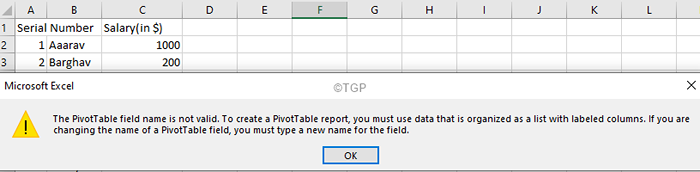
Correções para resolver o erro - o nome do campo da tabela pivô não é válido
Corrigir 1: Crie uma tabela de excel a partir dos dados e depois transformá -los em uma tabela dinâmica
Quando uma tabela do Excel é criada, os títulos para as colunas em branco são adicionados automaticamente.
Passo 1: Selecione os dados necessários
Etapa 2: Clique em Inserir do Menu superior
Etapa 3: Clique em Mesa
Etapa 4: na janela Criar tabela que abre, Verifique o intervalo de dados
Etapa 5: Clique em OK
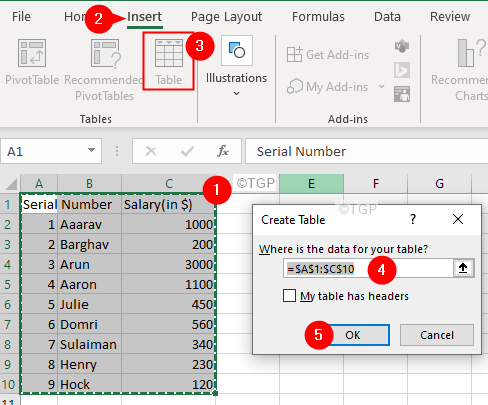
Correção 2: Verifique o intervalo na caixa de diálogo Create Pivot Table
Às vezes, por engano, a coluna em branco ao lado da última coluna será selecionada.
Na caixa de diálogo Criar tabela de pivô, em Selecione uma tabela ou seção de alcance, Certifique -se de que o A faixa especificada não contém colunas em branco.
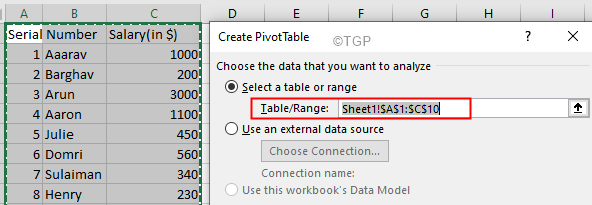
Correção 3: verifique se as colunas com títulos em branco estão ocultos
Etapa 1: selecione todas as colunas dentro da tabela de pivô e clique com o botão direito do mouse
Etapa 2: Escolha Uncida Do menu de contexto.
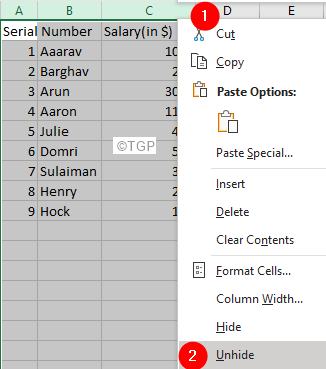
Corrigir 4: UNIRGE as células mescladas na linha do cabeçalho
Passo 1: Identifique a célula mesclada dentro da linha do cabeçalho e clique nela
Etapa 2: No menu superior, clique em Lar
Etapa 3: Clique no seta para baixo ao lado de Mesclar e centro
Etapa 4: Escolha Células para não rir

Correção 5: verifique se o nome do cabeçalho se sobrepôs a um cabeçalho em branco ao lado
Considere o exemplo abaixo, Número de série da coluna A se sobrepôs B
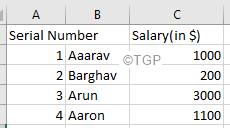
Etapa 1: clique em cada coluna e verifique seu conteúdo na barra de fórmula. Consulte o exemplo abaixo, A1 tem o número de série de valor

Etapa 2: repita o mesmo processo e identifique a célula em branco.

Etapa 3: uma vez identificado, dê um título adequado.
Coisas a lembrar para evitar o nome do campo da tabela pivô não são um erro válido:
- Os títulos da coluna não podem ficar em branco
- A faixa adequada deve ser selecionada ao criar a tabela de articulação
- Colunas em branco não devem estar presentes no intervalo.
Isso é tudo
Esperamos que este artigo tenha sido informativo. Obrigado pela leitura.
- « Corrigir o PowerPoint encontrado problema com o erro de conteúdo
- Como consertar imagens embaçadas no PowerPoint »

